Postup aktualizace firmwaru tiskárny
ID dotazu: 8201968700
Datum vydání: 19 ledna 2015
Řešení:
Zvolte výše uvedený postup aktualizace, který odpovídá způsobu připojení tiskárny a použitému operačnímu systému:
Historie aktualizací firmwaru
Verze 1.100/1.1011. Podpora změněných bezpečnostních specifikací služby Google Cloud Print.
Verze 1.090/1.091
1.Pro vzdálené uživatelské rozhraní lze nyní nastavit heslo správce.
REFERENCE
Aktualizační program firmwaru nelze použít k aktualizaci na tuto verzi (verze 1.090/1.091).
Postupujte podle pokynů pro tiskárnu připojenou k síti.
Verze 1.051
1. Byl odstraněn jev, kdy se tiskárna v určitých případech nezapnula.
Pokud má firmware tiskárny jakoukoli jinou verzi než 1.041, k tomuto jevu nedojde.
Verze 1.030
1. V předchozí verzi firmwaru nelze vybrat některá tlačítka vzdáleného uživatelského rozhraní v zařízení se systémem iOS7.
V aktualizované verzi byl tento problém odstraněn.
Použití aktualizačního programu firmwaru (jsou potřebné kabel USB a počítač)
V případě, že jsou tiskárna a počítač propojeny přes rozhraní USB, můžete provést přechod na vyšší verzi firmwaru tiskárny pomocí nástroje Printer Update Utility. Aktualizační program firmwaru můžete stáhnout z knihovny pro stahování. Poté postupujte podle pokynů uvedených v příručce, která je obsažena ve staženém balíčku.DŮLEŽITÉ
K provedení tohoto přechodu na vyšší verzi jsou potřebné kabel USB a počítač.
Máte-li k dispozici prostředí sítě Wi-Fi, můžete firmware aktualizovat pomocí počítače nebo zařízení PDA přes přístupový bod nebo směrovač.
Tiskárna, přístupový bod nebo směrovač a počítač nebo zařízení PDA by měly být připojeny níže zobrazeným způsobem.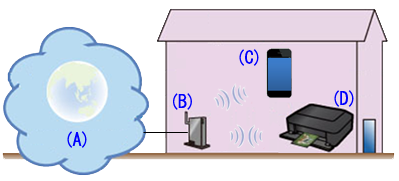
(A) Internet
(B) Přístupový bod nebo směrovač
(C) Počítač nebo zařízení PDA, jako je smartphone
(D) Tiskárna
Postupy pro aktualizaci firmwaru tiskárny (pro tiskárnu připojenou k síti / Windows XP, smartphone nebo zařízení PDA)
Chcete-li aktualizovat firmware tiskárny, proveďte níže uvedené kroky.DŮLEŽITÉ
Během aktualizace NEVYPÍNEJTE napájení tiskárny.
(1) Ověřte, zda je tiskárna zapnuta.
(2) Ověřte, zda je tiskárna připojena k Internetu.
(3) Vložte jeden list běžného papíru formátu A4 nebo Letter.
(4) Stiskněte a podržte tlačítko Stop (Ukončit), dokud 15krát neblikne kontrolka alarmu, a poté tlačítko uvolněte.
Zahájí se tisk informací o nastavení sítě.
REFERENCE
Tento výtisk bude použit později v procesu registrace.
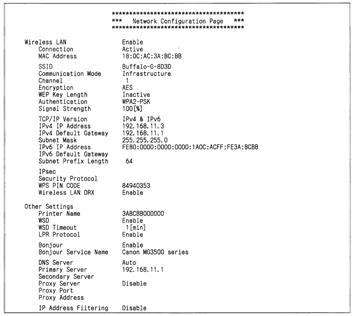
(5) Spusťte webový prohlížeč počítače, smartphonu nebo jiného typu zařízení PDA. Do adresního řádku prohlížeče zadejte text, který naleznete na výtisku v řádku „IPv4 IP Address“ (Adresa IP IPv4).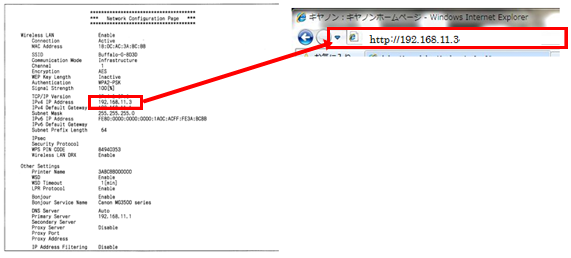
Například v případě výše uvedeného výtisku zadejte do pole text „http://192.168.11.3“.
(6) Spustí se vzdálené uživatelské rozhraní a zobrazí se úvodní okno.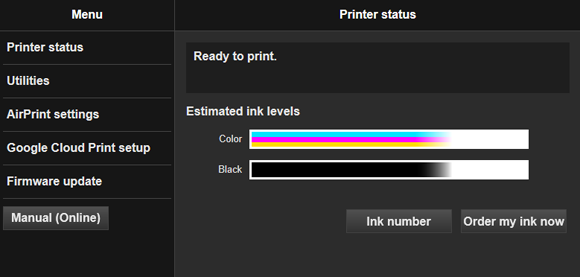
(7) Vyberte položky [Firmware update/Aktualizace firmwaru] a [Install update/Instalovat aktualizaci].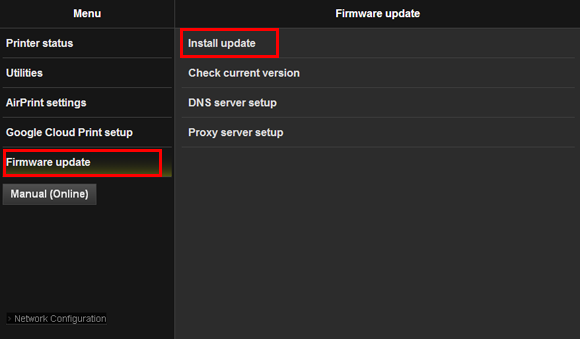
(8) Když se zobrazí zpráva Update succeeded (Aktualizace proběhla úspěšně), vyberte tlačítko OK.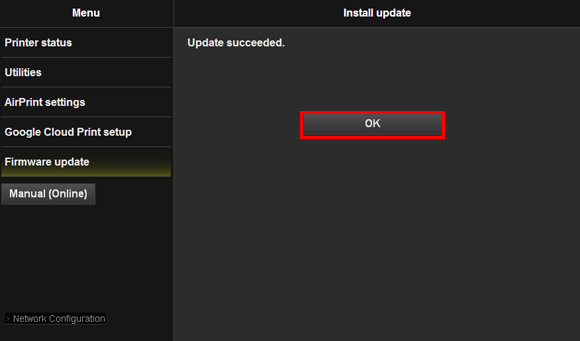
Aktualizace firmwaru je dokončena.
Postupy pro aktualizaci firmwaru tiskárny (pro tiskárnu připojenou k síti / Windows 7, Windows 8, Windows 8.1)
Chcete-li aktualizovat firmware tiskárny, proveďte níže uvedené kroky.DŮLEŽITÉ
Během aktualizace NEVYPÍNEJTE napájení tiskárny.
(1) Ověřte, zda je tiskárna zapnuta.
(2) Ověřte, zda je tiskárna připojena k Internetu.
(3) Klepněte na ikonu aplikace [Windows Explorer/Průzkumník Windows] na hlavním panelu.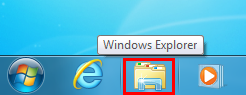
(4) V okně klepněte na položku [Network/Síť]. Zobrazí se ikona řady MG3500 (MG3500 series_xxxx/Řada MG3500_xxxx).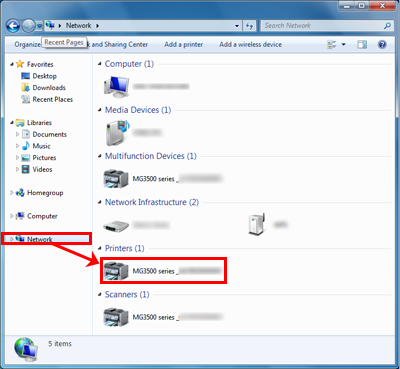
(5) Klepněte pravým tlačítkem myši na ikonu řady MG3500 (MG3500 series_xxxx/Řada MG3500_xxxx) a v nabídce vyberte položku [View device webpage/Zobrazit webovou stránku zařízení].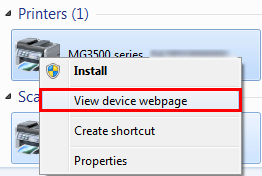
(6) Spustí se vzdálené uživatelské rozhraní a zobrazí se úvodní okno.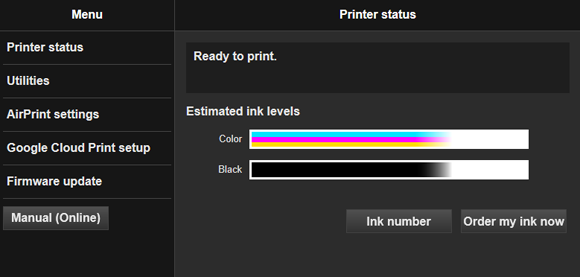
(7) Vyberte položky [Firmware update/Aktualizace firmwaru] a [Install update/Instalovat aktualizaci].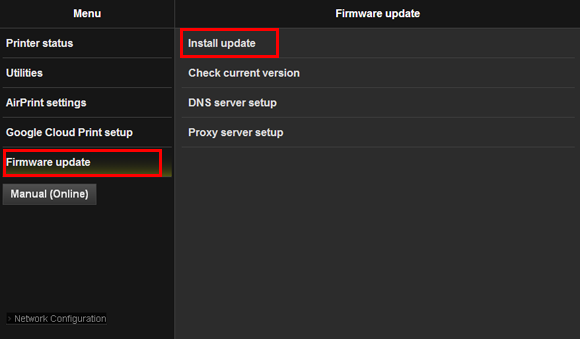
(8) Když se zobrazí zpráva Update succeeded (Aktualizace proběhla úspěšně), vyberte tlačítko OK.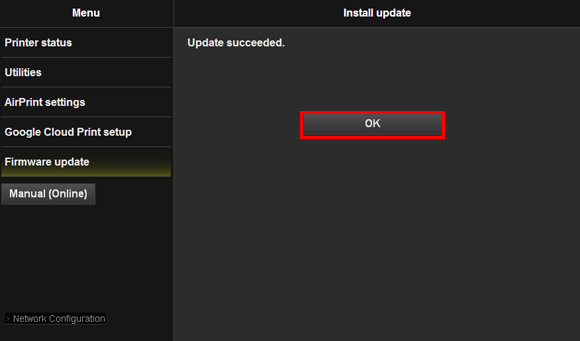
Aktualizace firmwaru je dokončena.
Postupy pro aktualizaci firmwaru tiskárny (pro tiskárnu připojenou k síti / Mac OS X)
Chcete-li aktualizovat firmware tiskárny, proveďte níže uvedené kroky.DŮLEŽITÉ
Během aktualizace NEVYPÍNEJTE napájení tiskárny.
(1) Ověřte, zda je tiskárna zapnuta.
(2) Ověřte, zda je tiskárna připojena k Internetu.
(3) Spusťte prohlížeč Safari.
(4) V nabídce File (Soubor) vyberte položky [Safari] a [Preferences.../Předvolby...]. Otevře se okno General (Obecné). Vyberte tlačítko [Bookmarks/Záložky] nebo [Advanced/Upřesnit].
- Mac OS X verze 10.6.8, verze 10.7
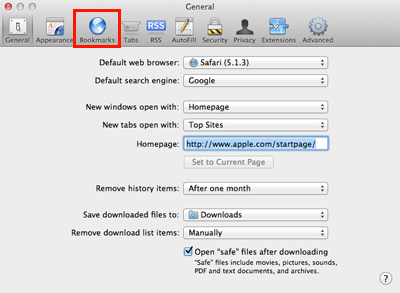
- Mac OS X verze 10.8, verze 10.9
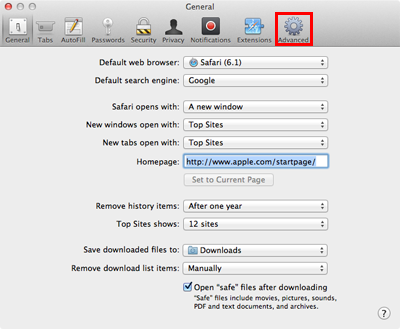
(5) Otevře se níže uvedené okno. Zaškrtněte políčko [Include Bonjour/Zařadit Bonjour] pro panel Bookmarks (Záložky) nebo [Include Bonjour in the Favorites bar/Zařadit Bonjour na panel Oblíbené] pro panel Advanced (Upřesnit).
- Mac OS X verze 10.6.8, verze 10.7
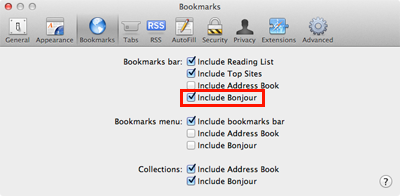
- Mac OS X verze 10.8, verze 10.9
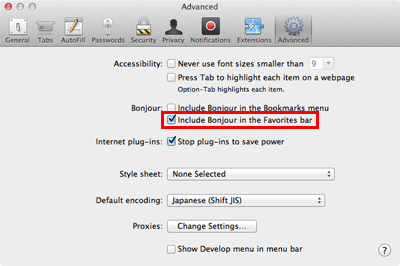
(6) Na panelu Favorites (Oblíbené) klepněte na nabídku [Bonjour] a v nabídce vyberte položku [Canon MG3500 series/Canon řady MG3500].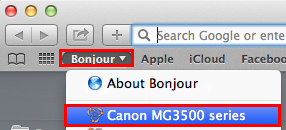
(7) Spustí se vzdálené uživatelské rozhraní a zobrazí se úvodní okno.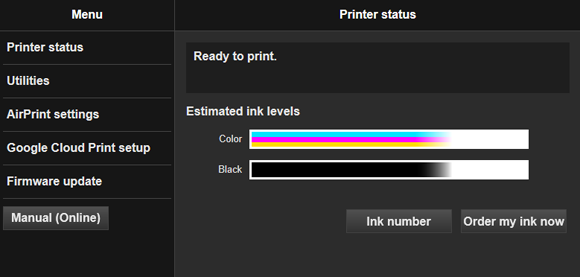
(8) Vyberte položky [Firmware update/Aktualizace firmwaru] a [Install update/Instalovat aktualizaci].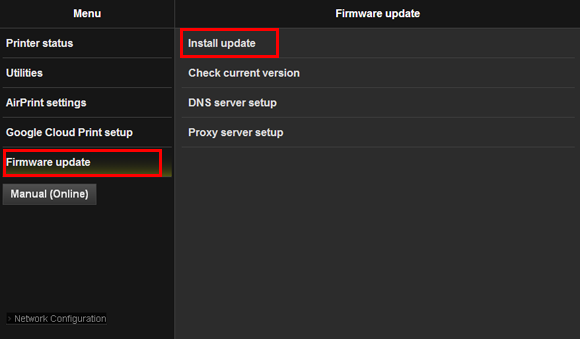
(9) Když se zobrazí zpráva Update succeeded (Aktualizace proběhla úspěšně), vyberte tlačítko OK.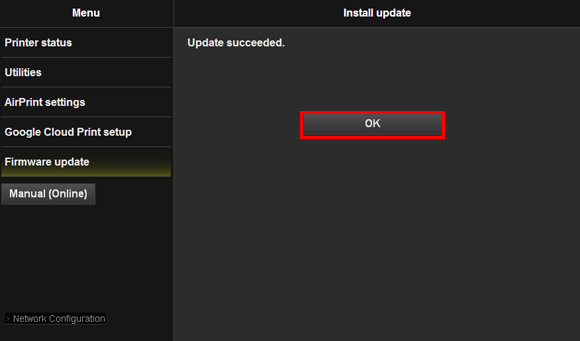
Aktualizace firmwaru je dokončena.
Použitelné modely
- PIXMA MG3540
- PIXMA MG3550